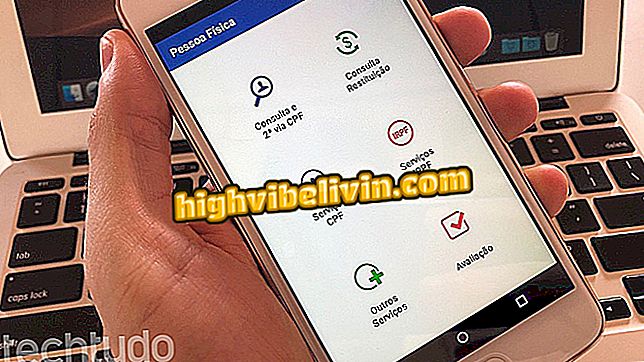iPhone 8: kuidas panna mobiiltelefon taasterežiimi ja DFU-sse
IPhone'il on lisaks tavapärasele seadmele veel kaks võimalust. See on taasterežiim ja DFU ( seadme püsivara värskendus ) režiim. Esimene võimaldab teil oma telefonisüsteemi oma arvutis uuesti installida, samas kui teine seade taastab seadme sügava tarkvara. See on kasulik lahendada probleeme, mis nõuavad jätkamist pärast lihtsat vormingut.
Vaadake järgmistest õpetustest, kuidas panna iPhone 8 või iPhone 8 Plus taasterežiimis ja DFU režiimis. Apple'i nutitelefoni viimastes põlvkondades erineb protseduur mõnevõrra eelmistest mudelitest. Selle põhjuseks on kodu nupu käitumise muutus, mida kasutatakse tarkvara kaudu ja mis ei tööta, kui seade on välja lülitatud.

Lugege, kuidas panna iPhone 8 ja 8 Plus taasterežiimi ja DFU režiimi
Kuidas salvestada 4K videot 60 kaadrit sekundis iPhone 8-s
Taastamise režiim
1. samm. Ühendage oma iPhone 8 arvutiga. Nüüd vajutage ja vabastage helitugevuse suurendamise nupp, vajutage ja vabastage helitugevuse vähendamise nupp ja hoidke külgnuppu all.

Vajutage helitugevuse ja külgnuppe, nagu näidatud
Samm 2. Jätkake külgnuppu, kuni seade taaskäivitub ka pärast Apple'i logo ilmumist ekraanile. Vabastage nupp ainult siis, kui näete iTunes'i ikooni.

Jätkake helitugevuse nuppu
3. samm. Avage oma arvutis iTunes. Programm tuvastab, et seade on taasterežiimis ja pakub olemasolevaid taastamisvalikuid.

iPhone iTunesiga ühendatud taasterežiimis
4. etapp. Kui soovite taastamisrežiimist väljuda, hoidke lihtsalt külgnuppu all, kuni iPhone taaskäivitub.

iPhone: neli nõuandeid aku eluea pikendamiseks
DFU-režiim
1. samm. Ühendage oma iPhone 8 arvutiga. Nüüd vajutage ja vabastage helitugevuse suurendamise nupp, vajutage ja vabastage helitugevuse vähendamise nupp ning hoidke külgnuppu umbes 10 sekundit all.

Vajutage helitugevuse ja külgnuppe, nagu näidatud
2. samm. 10 sekundi pärast vajutage uuesti helitugevuse vähendamise nuppu ja oodake umbes 5 sekundit. Seejärel vabastage külgnupp ja jätkake helitugevuse vähendamise nuppu veel 10 sekundit ja vabastage.

Jätkake helitugevuse nuppu
3. samm. Avage oma arvutis iTunes. Programm tuvastab, et iPhone on DFU-režiimis ja pakub olemasolevaid taastamisvalikuid. On normaalne, et seadme ekraan muutub mustaks ja see ei reageeri ühelegi käsule.

iPhone'id on ühendatud DFU-režiimiga, mis on ühendatud iTunes'iga
4. etapp. DFU-režiimist väljumiseks vajutage ja vabastage helitugevuse suurendamise nupp, vajutage ja vabastage helitugevuse vähendamise nupp ning hoidke külgnuppu all, kuni ilmub Apple'i logo. Seejärel vabastage nupp ja oodake, kuni iPhone taaskäivitub.
Seal! Naudi nõuandeid iPhone'i tarkvara taastamiseks ja tõrkeotsinguks.
Kuidas iPhone'i tagasi saada ilma iCloudi paroolita? Te ei saa sellele teemale vastata